WordPress でアフィリエイト リンク トラッキングを設定する方法
公開: 2022-12-05WordPress Web サイトでアフィリエイト リンクのトラッキングを設定する方法を知りたいですか?
アフィリエイト プログラムを適切に構築することは、ビジネスを成長させる鍵となります。 どのアフィリエイト リンクが最も多くのトラフィックをもたらすかがわかれば、これを行うのは簡単です。
幸いなことに、WordPress Web サイトでアフィリエイト リンクのトラッキングを設定するのは非常に簡単です。 この記事では、その方法を紹介します。
アフィリエイト マーケティング キャンペーンの成功をどのように追跡しますか?
アフィリエイト マーケティング キャンペーンの成功を追跡するには、分析ツールを使用する必要があります。 Google Analytics、MonsterInsights、AffiliateWP などのツールはすべて、ユーザーの訪問やコンバージョンなどを監視する方法を提供します。
WordPress サイトの場合、MonsterInsights と AffiliateWP は、使用を検討するのに最適な 2 つのソリューションです。 ただし、MonsterInsights は一般的な分析ツールですが、AffiliateWP はアフィリエイトの管理と追跡に重点を置いています。
したがって、このガイドでは、AffiliateWP を使用して WordPress でアフィリエイト リンクを追跡することに焦点を当てます。 始めましょう!
WordPress でアフィリエイト リンク トラッキングを設定する方法
記事上で
- 1.AffiliateWPをインストール
- 2.AffiliateWP設定を構成する
- 3. アフィリエイト リンクを作成する
- 4. アフィリエイト リンクを追跡する
- WordPress でアフィリエイト リンクを追跡するその他の方法
1.AffiliateWPをインストール

AffiliateWP は、最高の WordPress アフィリエイト管理プラグインです。 AffiliateWP は、効果的なアフィリエイト プログラムの設定に役立つだけでなく、アフィリエイト リンクを追跡する優れた方法でもあります。
そのため、WordPress Web サイトに AffiliateWP をインストールしてアクティブ化することから始めます。 このステップのちょっとした手助けとして、初心者向けの WordPress プラグインをアップロードするための段階的なガイドがあります.
AffiliateWP をインストールしたら、左側のサイドバーで AffiliateWP アイコンを探し、[設定]をクリックします。
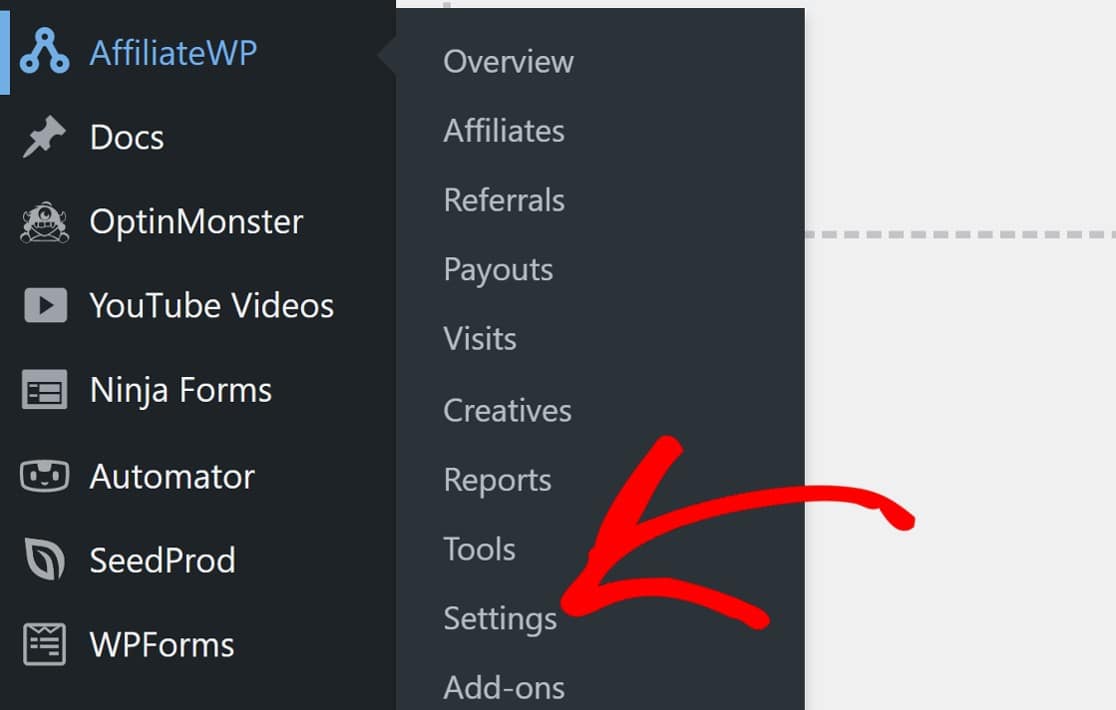
AffiliateWP 設定ページに移動したら、 Launch Setup Wizardというラベルの付いたボタンが表示されるまで下にスクロールします。
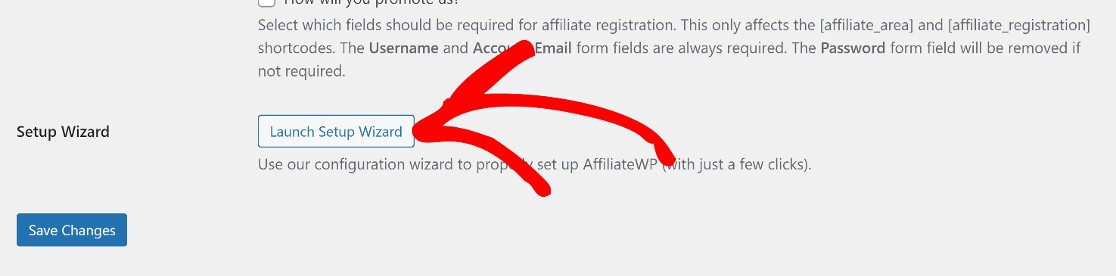
すごい! 次のステップでは、AffiliateWP セットアップ ウィザードを使用してアフィリエイト プログラムを構成します。
2.AffiliateWP設定を構成する
セットアップ ウィザードが開始されると、ライセンス キーを入力するよう求められます。 AffiliateWP アカウントからキーをコピーしてここに貼り付け、[続行] をクリックします。
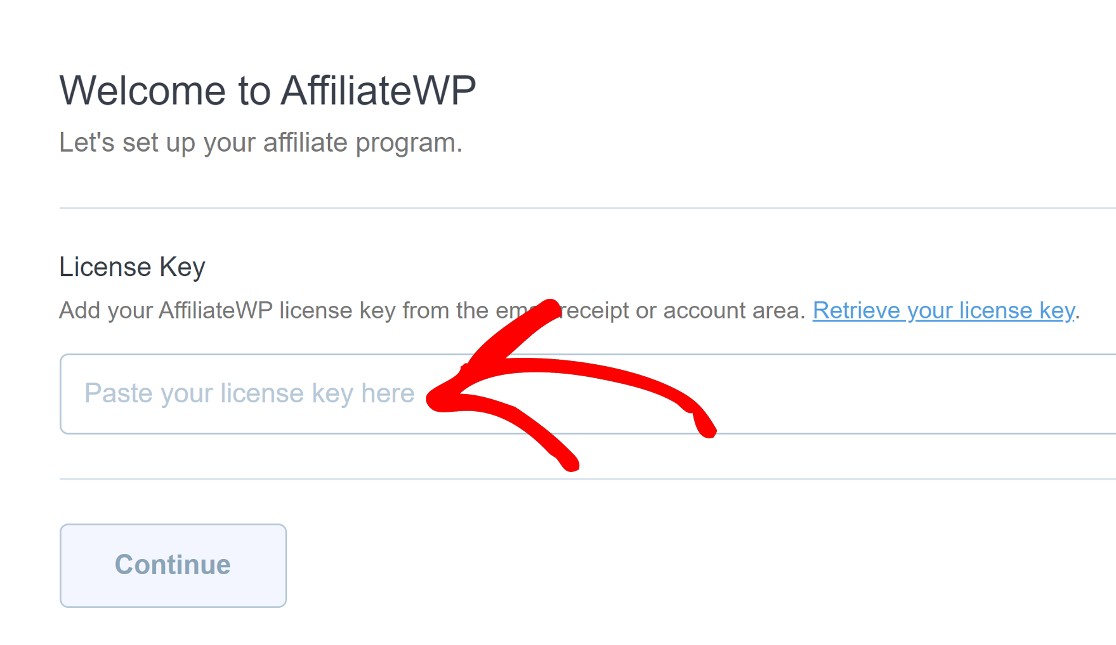
次のページで、紹介を生成するために使用する AffiliateWP 統合を選択するよう求められます。
複数の潜在的な用途をカバーする多数のオプションがあるため、ビジネスに最適なものを選択できます。 このガイドでは、WPForms を使用するので、[フォーム統合] をクリックします。
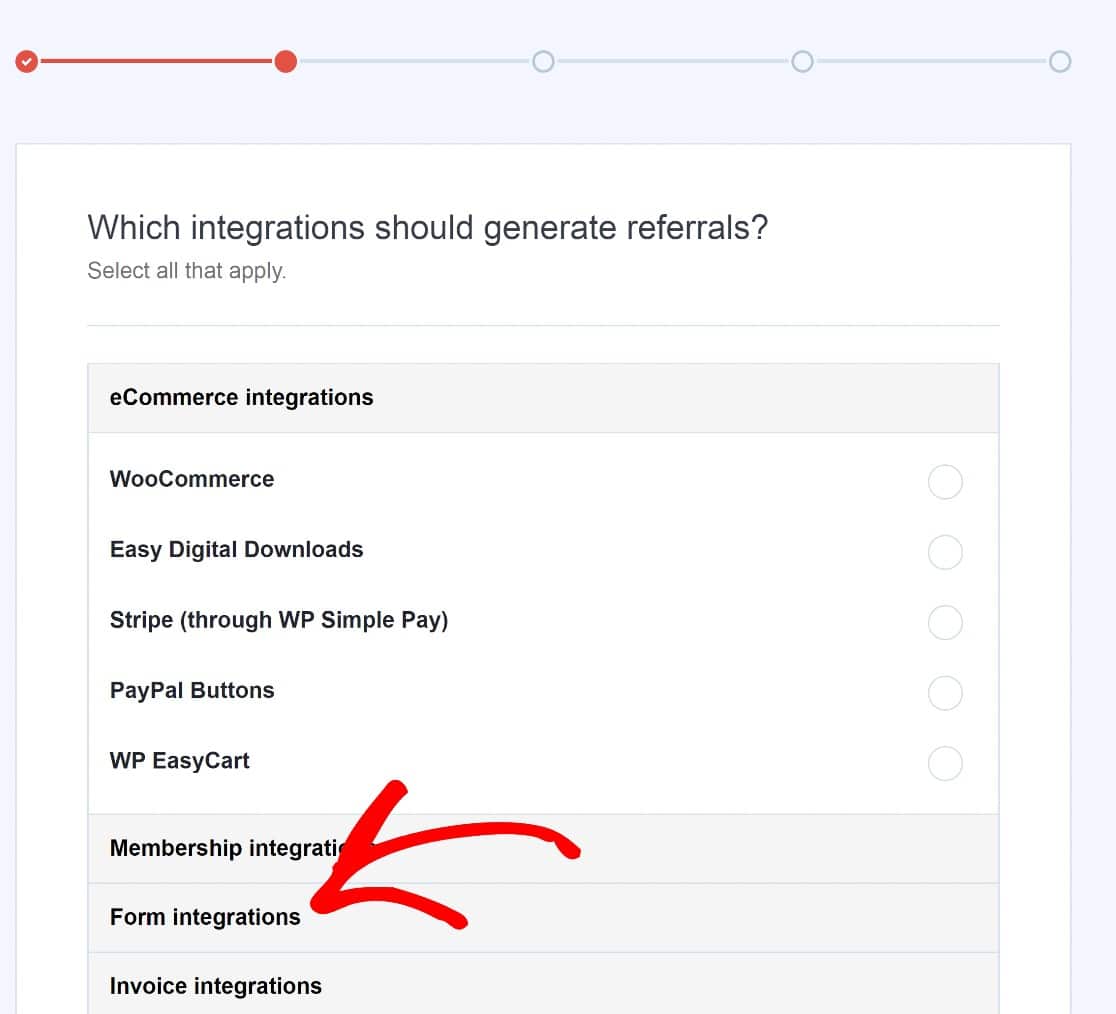
次にWPFormsをクリックします。
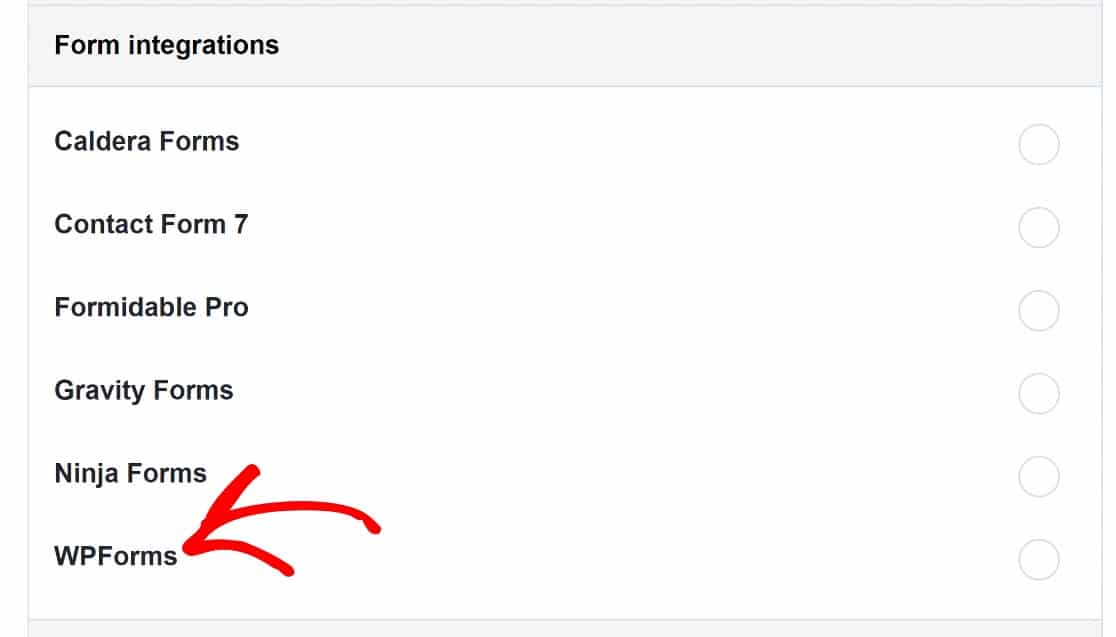
次のページでは、アフィリエイト構造を設定する必要があります。 デフォルトでは、これは紹介ごとにパーセンテージベースのコミッションを生成するように設定されています.
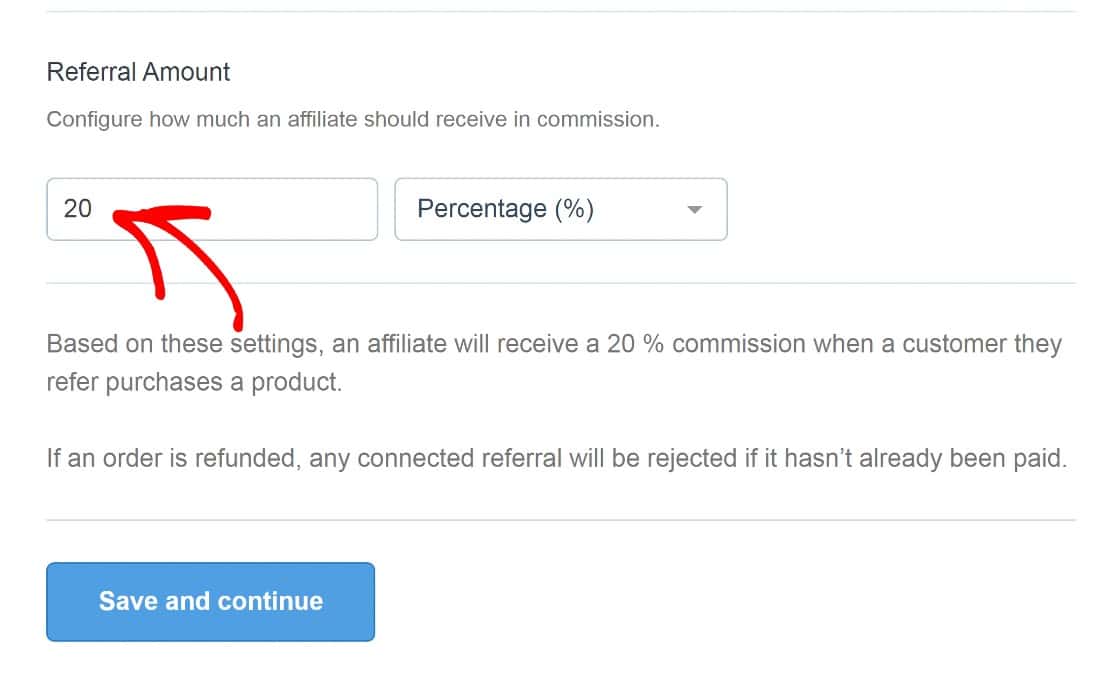
ただし、WPForms を使用することで創造性を発揮することができ、代わりに定額手数料を使用して、リードごとに支払うアフィリエイト構造を設定することができます. これを行うには、[パーセンテージ] の横にあるドロップダウン アイコンをクリックし、[フラット USD ] を選択します。
3 番目のフィールドが開いていることに気付くでしょう。ここで、商品の販売ごとにコミッションを支払うか、注文ごとにコミッションを支払うかを選択します。 ユーザーがフォームを送信するたびに手数料を発生させたい場合は、 [注文ごと]を選択します。
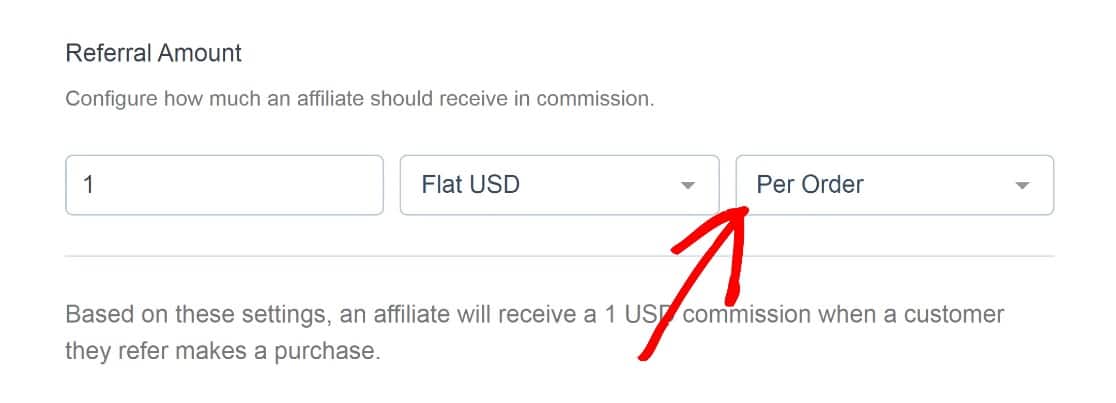

注意すべきことの1つは、他のことを試してみたい場合は、後でAffiliateWP設定ページからいつでもこれらの詳細を変更できることです.
セットアップ ウィザードの次のページでは、アフィリエイト リンクの構造と Cookie の有効期限を変更できます。 プリセットは問題ないので、そのままにしておいても問題ありません。
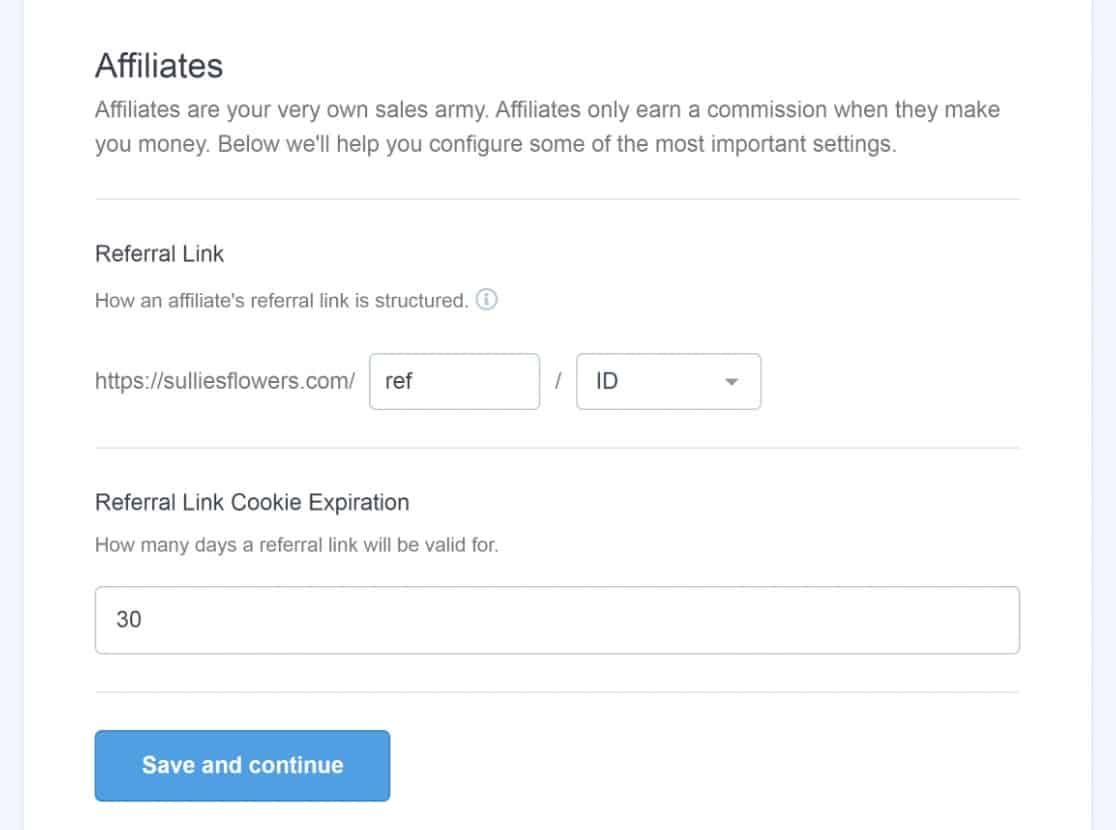
[保存して続行]をクリックします。 次のページで、[セットアップを完了してウィザードを終了する] をクリックします。
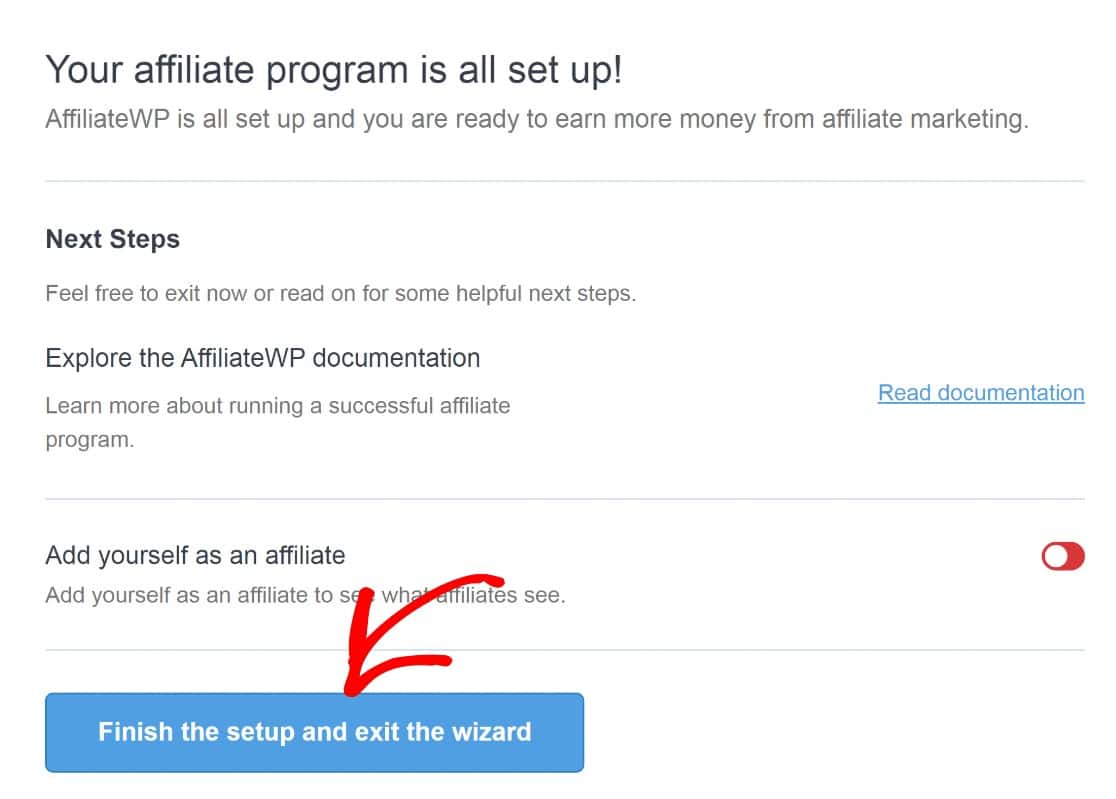
この時点で、AffiliateWP はアフィリエイト リンクへの紹介を自動的に追跡します。 あとは、アフィリエイトに実際にユーザーを紹介する何かを提供するだけです。
3. アフィリエイト リンクを作成する
WPForms を使用しているため、WordPress でフォーム参照追跡を設定することをお勧めします。
他のアフィリエイト トラッキングのニーズについては、プロセスは簡単です。 これは、AffiliateWP を使用すると、アフィリエイトが自分でアフィリエイト リンクを生成できるようになるためです。
AffiliateWP には、アフィリエイト マーケティング担当者向けのダッシュボードとして機能する事前構築済みのアフィリエイト エリア ページが付属しています。
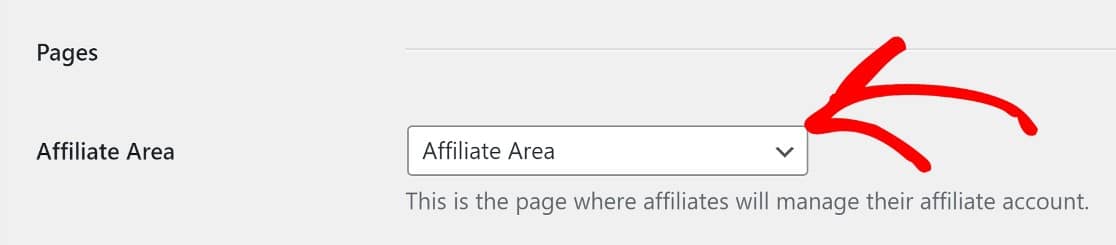
通常の WordPress ページを公開するのと同じ方法でアフィリエイト アカウント エリアを公開するだけで、アフィリエイトは自分でサインアップできるようになります。

バックエンドで新しいアフィリエイトを承認すると、追跡可能なアフィリエイト リンクを独自に生成できるようになります。

先に進む前に、必要に応じて [アフィリエイト] タブから新しいアフィリエイトを手動で作成することもできます。
これらすべてが終わったら、あとはこれらのリンクを監視して、それらがどのように機能しているかを確認するだけです.
4. アフィリエイト リンクを追跡する
AffiliateWP がすべてセットアップされ、フォームでアフィリエイト トラッキングが有効になったので、AffiliateWP がアフィリエイト リンクを追跡する方法を見てみましょう。
WordPress 管理エリアに戻り、 AffiliateWP » Visitsをクリックします。 これで、アフィリエイト リンクへのアクセスに関するすべてのデータが表示されます。
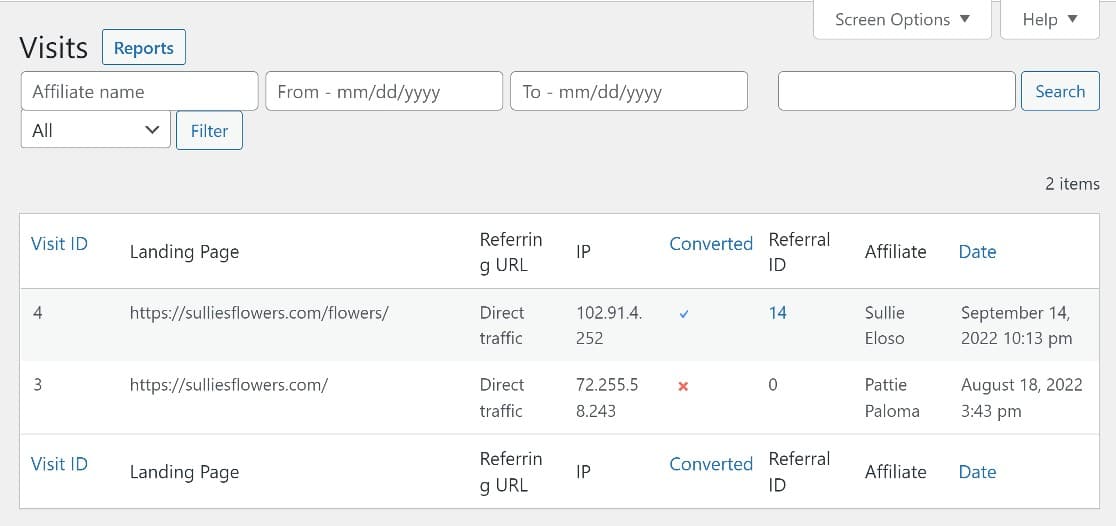
サイトのアフィリエイト統計を表示し、サイトのコンバージョンとトラフィックの傾向を表示するには、[レポート] タブをクリックします。
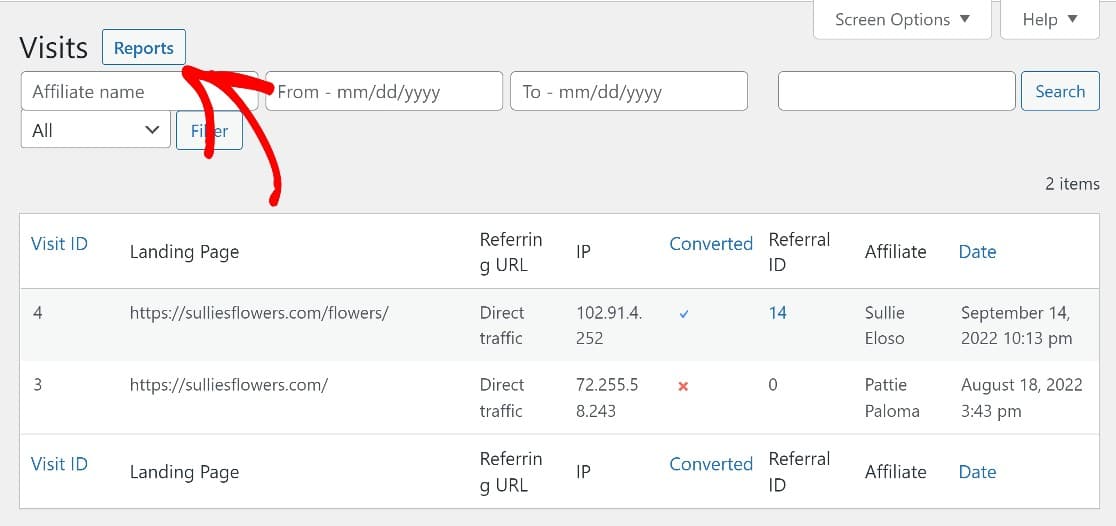
以上です! WordPress でアフィリエイト リンクを追跡する方法がわかりました。
WordPress でアフィリエイト リンクを追跡するその他の方法
AffiliateWP をインストールし、ビュー レポートを使用してアフィリエイト リンクを追跡することは、WordPress でアフィリエイト リンクを追跡する最も効率的な方法です。 ただし、考慮したい追加の方法がいくつかあります。
WPForms User Journey アドオンの使用
WPForms User Journey アドオンは、Web サイトでのユーザーの行動のマップを表示できる優れたツールです。 ユーザーがどこから来ているか、サイトとどのようにやり取りしているか、どのページに移動しているかなどを確認できます。

User Journey アドオンは、年間 159.60 ドルからの WPForms Pro ライセンスで利用できます。 初心者向けのユーザー ジャーニー マッピングの設定方法は次のとおりです。
モンスターインサイトの使用

Monsterinsights は、WordPress サイト向けの最も強力な Google アナリティクス プラグインです。 プラグインを使用すると、サイトを Google アナリティクスに接続できるため、WordPress ダッシュボードから簡単にアナリティクスを表示できます。
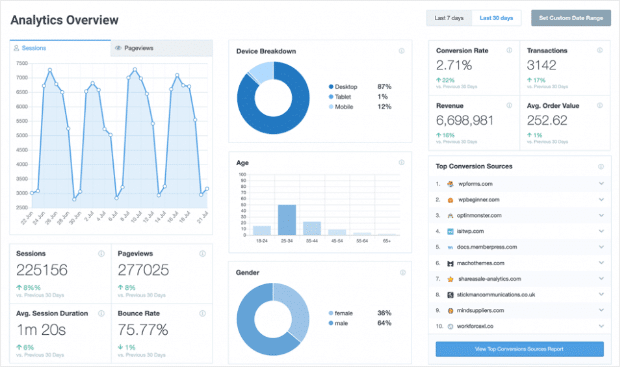
まず、Google アナリティクス アカウントを作成し、MonsterInsights を Web サイトにインストールします。最後に、WordPress の MonsterInsights 設定に Google アナリティクス トラッキング コードを入力します。
ステップバイステップのガイドについては、WordPress サイトへの訪問者を追跡するためのガイドをご覧ください。
次に、Pay Per Lead アフィリエイト プログラムを作成します
AffiliateWP のセットアップ方法がわかったので、独自のアフィリエイト構造の作成に進むことができます。
生成されたリードごとにアフィリエイトに支払うことは、アフィリエイトに公平に報酬を与えながら、質の高いリードを引き付ける優れた方法である場合があります. これを設定する方法については、リードごとに支払うアフィリエイト プログラムを設定するためのガイドをご覧ください。
WordPress フォームを今すぐ作成する
フォームを作成する準備はできましたか? 最も簡単な WordPress フォーム ビルダー プラグインを今すぐ始めましょう。 WPForms Pro は MonsterInsights とうまく連携し、14 日間の返金保証を提供します。
この記事が役に立った場合は、Facebook や Twitter でフォローして、無料の WordPress チュートリアルやガイドを入手してください。
